Ворд, или Microsoft Word, является одной из самых популярных программ для обработки текстовых документов. Это мощный инструмент, который позволяет создавать, редактировать и форматировать тексты различной сложности. Часто пользователи хотят установить Ворд программой по умолчанию, чтобы упростить работу с документами и автоматически открывать их в этой программе.
Установка Ворд программой по умолчанию может быть особенно полезной, если вы регулярно работаете с текстовыми документами и хотите избежать необходимости каждый раз выбирать программу, в которой открывать файлы.
Чтобы установить Ворд программой по умолчанию, вам понадобится выполнить несколько простых шагов. Сначала откройте настройки своей операционной системы, будь то Windows, Mac или Linux. Затем найдите раздел, который отвечает за управление программами, и выберите Ворд в качестве приложения по умолчанию для открытия файлов формата .docx.
Установка Ворд программы по умолчанию

Если вы хотите, чтобы Ворд был установлен по умолчанию на вашем компьютере, чтобы он открывал все файлы с расширением .docx автоматически, вам потребуется выполнить несколько простых шагов:
- Откройте "Параметры" на вашем компьютере, нажав на значок "Пуск" и выбрав "Параметры".
- В разделе "Параметры" найдите опцию "Приложения" и кликните на нее.
- В левой панели выберите "Приложения по умолчанию".
- Прокрутите список приложений в правой панели до тех пор, пока не найдете Ворд.
- Кликните на Ворд и выберите "Установить по умолчанию".
Теперь Ворд будет установлен по умолчанию на вашем компьютере, и все файлы с расширением .docx будут открываться автоматически в Ворде. Если вы хотите изменить программу по умолчанию для открытия определенного типа файлов, вы можете повторить те же шаги, выбрав нужный файл вместо Ворда.
Установка Ворд программы по умолчанию может значительно упростить вашу работу и сэкономить время, так как вам больше не придется каждый раз выбирать Ворд в качестве приложения для открытия документов.
Поставить Ворд программой по умолчанию на Windows

Шаг 1: Откройте Панель управления, щелкнув на кнопке "Пуск" в левом нижнем углу экрана, а затем выберите "Панель управления".
Шаг 2: В Панели управления поищите раздел "Программы" и выберите "По умолчанию".
Шаг 3: В открывшемся окне "По умолчанию" выберите "Установка программ доступа к определенным протоколам или типам файлов".
Шаг 4: В следующем окне найдите расширение файла .doc или .docx (соответствующего формата документов Word) и щелкните на нем.
Шаг 5: После того, как вы выбрали расширение файла Word, щелкните на кнопке "Изменить программу" в верхней части окна.
Шаг 6: В открывшемся окне выберите "Microsoft Office Word" или "Microsoft Word" в списке доступных программ, и затем щелкните на кнопке "ОК".
Теперь все документы в формате .doc или .docx будут автоматически открываться в программе Microsoft Word при двойном щелчке на них. Вы также можете повторить эти шаги для других форматов файлов, которые вы хотите связать с Word.
Как сделать Ворд программой по умолчанию на Mac
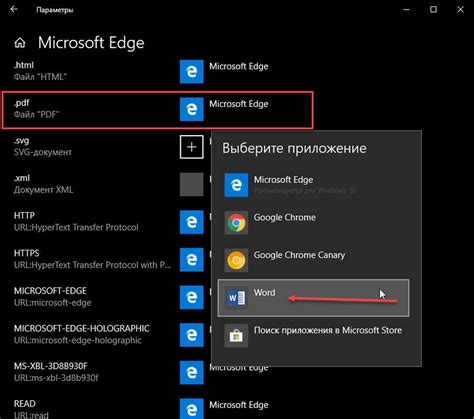
Откройте Finder и найдите любой файл с расширением .docx или .doc.
Щелкните правой кнопкой мыши на файле и выберите "Открыть с", затем выберите "Другая...".
В появившемся окне выберите "Microsoft Word" из списка программ.
Убедитесь, что флажок "Всегда открывать с помощью" выбран.
Щелкните на кнопке "Открыть".
Теперь все ваши документы с расширением .docx или .doc будут открываться автоматически с помощью Ворда.
Примечание: Если Ворд не появляется в списке программ, убедитесь, что программа установлена на вашем Mac.
Шаги по установке Ворд программы по умолчанию на Android
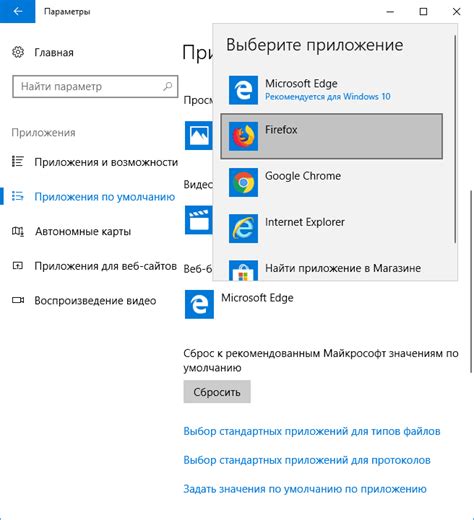
1. Проверьте наличие Ворд на устройстве:
Убедитесь, что у вас уже установлена официальная версия Microsoft Word на вашем Android-смартфоне или планшете. Если она отсутствует, вы можете скачать и установить приложение Word с помощью Google Play Store.
2. Найдите настройки приложений:
Находите настройки вашего Android-устройства. Обычно они представлены значком шестеренки или шестеренки с зубчатыми колесами.
3. Выберите "Приложения" или "Приложения и уведомления":
В меню настроек найдите и выберите пункт "Приложения" или "Приложения и уведомления".
4. Найдите Ворд в списке приложений:
Прокрутите вниз и найдите Ворд в списке установленных приложений.
5. Откройте настройки Ворда:
Выберите Ворд и откройте его настройки.
6. Найдите пункт "По умолчанию":
В настройках приложения Ворд найдите пункт "По умолчанию". Этот пункт определяет, какое приложение будет открывать файлы .docx и .doc, когда вы их открываете на своем Android-устройстве.
7. Выберите Ворд в качестве программы по умолчанию:
Нажмите на пункт "По умолчанию" и выберите Ворд из списка доступных приложений.
8. Завершите установку:
Сохраните настройки, чтобы завершить процесс установки Ворд программой по умолчанию на вашем Android-устройстве.
Теперь, когда вы открываете файлы .docx или .doc, ваше Android-устройство будет автоматически использовать Ворд для их открытия. Вы сможете редактировать, просматривать и создавать документы Word, не переключаясь на другие приложения.
Установка Ворд программы по умолчанию на iOS
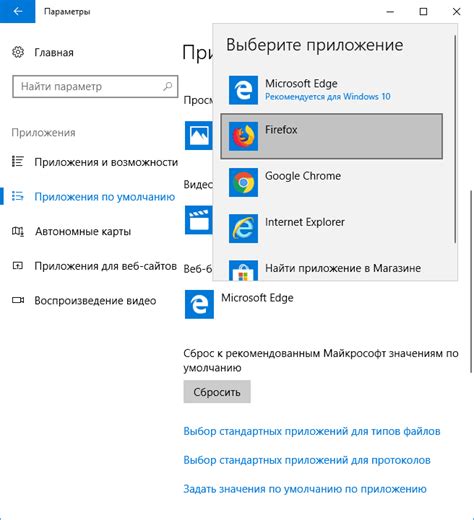
- Перейдите на устройстве iOS в раздел "Настройки".
- Прокрутите вниз и найдите раздел "Общие".
- Введите раздел "Общие" и выберите пункт меню "Приложения по умолчанию".
- В открывшемся списке найдите "Word" или "Майкрософт Ворд" и нажмите на него.
- В следующем окне выберите "Настройки по умолчанию для программы Word".
- В открывшемся списке выберите "Установить по умолчанию".
- Теперь все документы .docx и .doc, которые вы открываете на своем устройстве iOS, будут автоматически открываться в Ворд программе.
Если в списке приложений по умолчанию не расположен Ворд, убедитесь, что вы установили его на вашем устройстве. Если приложение уже установлено, возможно, оно не обновлено до последней версии. В этом случае, обновите Ворд до последней версии из App Store и повторите шаги снова.
Теперь вы знаете, как установить Ворд программу по умолчанию на вашем устройстве iOS. Благодаря этой настройке, вы сможете быстро и удобно открывать и редактировать документы в Ворд на своем iPhone или iPad.
Как выбрать Ворд программой по умолчанию на Linux
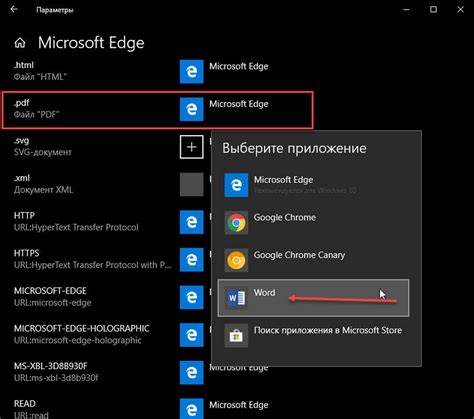
Если вы хотите использовать Microsoft Word как программу по умолчанию для открытия документов на вашем компьютере с операционной системой Linux, вам потребуется произвести несколько простых шагов.
1. Сначала убедитесь, что у вас установлен пакет LibreOffice, так как он является программой по умолчанию для обработки документов в большинстве дистрибутивов Linux.
2. Зайдите в системные настройки вашего компьютера и найдите раздел "Параметры приложений" или "Стиль и поведение".
3. В этом разделе найдите пункт "Приложения по умолчанию".
4. В списке прокрутите вниз до раздела "Офис".
5. Теперь выберите программу Microsoft Word в качестве приложения по умолчанию для всех соответствующих типов файлов, таких как .doc, .docx или .rtf.
6. Если Microsoft Word не появляется в списке приложений, нажмите кнопку "Добавить" и найдите исполняемый файл Word в вашей файловой системе. Он обычно находится в папке /opt/microsoft/office/.
7. После выбора Microsoft Word вам может потребоваться перезапустить компьютер, чтобы изменения вступили в силу.
Теперь, когда вы открываете документы на вашем компьютере с операционной системой Linux, они будут автоматически открываться в программе Microsoft Word.
Изменение Ворд программы по умолчанию в браузере
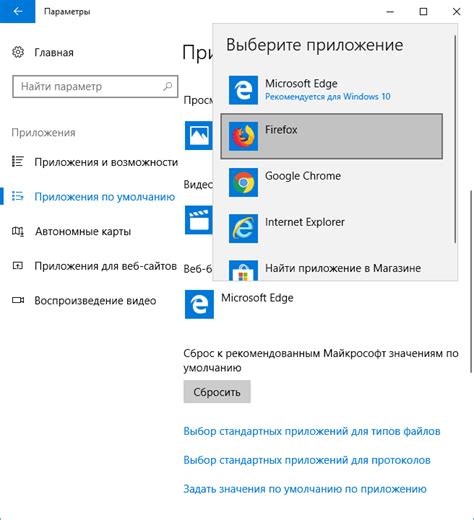
Когда вы открываете файл, который содержит текстовую информацию в браузере, он может быть автоматически открыт в программе, которая по умолчанию обрабатывает такие файлы. Если у вас установлена Ворд программа на вашем компьютере и вы хотите использовать ее для открытия и редактирования текстовых файлов в браузере, вы можете изменить программу по умолчанию для этой цели.
Следуйте этим простым шагам, чтобы установить Ворд программу по умолчанию в вашем браузере:
- Откройте настройки браузера, нажав на кнопку меню, которая обычно расположена в верхнем правом углу окна браузера.
- Выберите "Настройки" или "Параметры" в выпадающем меню.
- Прокрутите вниз до раздела "Система" или "Свойства".
- Найдите опцию "Программы по умолчанию" или "Открывать файлы из Интернета с помощью".
- Нажмите на эту опцию, чтобы открыть список доступных программ.
- Выберите Ворд программу из списка или нажмите на кнопку "Выбрать другую программу" и найдите Ворд в списке установленных программ на вашем компьютере.
- После выбора Ворд программы, нажмите на кнопку "ОК" или "Применить", чтобы сохранить изменения.
Теперь Ворд программа будет установлена по умолчанию для открытия текстовых файлов в вашем браузере. Когда вы щелкнете на ссылку или откроете файл с расширением .doc или .docx, он будет автоматически открываться в Ворд программе, готовый к редактированию и просмотру.
Почему важно установить Ворд программой по умолчанию?

- Удобство использования: Установка Ворд программой по умолчанию позволяет вам быстро и легко открывать и редактировать документы. Когда вы щелкаете дважды по файлу .doc или .docx, он автоматически открывается в Ворде, что упрощает работу с документами и экономит время.
- Совместимость: Word является широко используемой программой для создания и редактирования документов, поэтому многие люди отправляют файлы в формате .doc или .docx. Если вы не установили Ворд программой по умолчанию, открывать эти файлы может быть сложно, и вам придется вручную выбирать программу каждый раз при открытии такого файла.
- Дополнительные функции: Ворд имеет широкий спектр функций и возможностей для форматирования, создания таблиц, вставки изображений и многое другое. Если Вы используете другую программу вместо Ворда, вам может не хватать этих дополнительных функций, которые могут сделать вашу работу более удобной и профессиональной. Установка Ворд программой по умолчанию позволит вам использовать все его возможности.
- Сохранение документов: При использовании Ворда как программы по умолчанию все ваши документы автоматически сохраняются в формате .doc или .docx, что обеспечивает совместимость и легкость обмена файлами с другими пользователями. Если вы используете другую программу по умолчанию, вам может потребоваться каждый раз выбирать нужный формат сохранения.
Установка Ворд программой по умолчанию является логичным и практичным выбором для тех, кто регулярно работает с текстовыми документами. Это позволяет максимально использовать все преимущества и возможности этой программы, повышает удобство работы и сокращает временные затраты при открытии и редактировании документов.
Преимущества использования Ворд программы по умолчанию

Одно из основных преимуществ использования Ворд программы по умолчанию заключается в ее широких возможностях. Ворд обладает богатым функционалом, позволяющим создавать и форматировать текстовые документы различной сложности. Вы можете легко добавлять и редактировать текст, таблицы, графику, а также применять различные стили и шаблоны для создания профессионально выглядящих документов.
Другое преимущество использования Ворд программы по умолчанию состоит в его совместимости с другими программами и форматами файлов. Ворд может открывать и сохранять документы в различных форматах, таких как .doc, .docx, .pdf и других. Это позволяет вам без проблем обмениваться документами с другими пользователями, которые могут использовать другие программы для работы с текстом.
Дополнительное преимущество заключается в интеграции Ворд с другими программами Microsoft Office, такими как Excel и PowerPoint. Это позволяет вам легко обмениваться данными и материалами между различными приложениями, что упрощает создание и редактирование документов, содержащих графику, таблицы и презентации.
Наконец, использование Ворд программы по умолчанию может сэкономить ваше время и усилия. Он предлагает широкий выбор инструментов и функций автоматизации, таких как проверка орфографии и грамматики, создание содержания и применение стилей, что позволяет вам быстро и эффективно работать над документами.